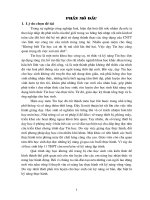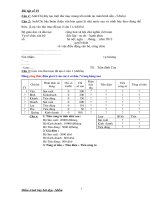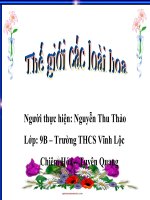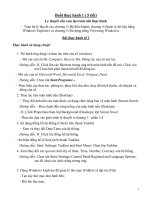thực hành tin học và ứng dụng trong y sinh học y tế
Bạn đang xem bản rút gọn của tài liệu. Xem và tải ngay bản đầy đủ của tài liệu tại đây (36.68 MB, 230 trang )
<span class="text_page_counter">Trang 1</span><div class="page_container" data-page="1">
<b>vụ KHOA HỌC VÀ ĐÀO TẠO - BỘ Y TẾ TS HOÀNG MINH HẰNG</b>
<i><b>(Dùng cho đào tạo bácsỹy họccổ truyền)</b></i>
</div><span class="text_page_counter">Trang 2</span><div class="page_container" data-page="2">Chỉ đạo biên soạn:
VỤ KHOA HỌC VÀ ĐÀO TẠO-BỘ Y TẾ
Chủ biên:
Tham gia bién soạn:
TS. HOÀNG MINH HÀNGThS. LÊ VÃNLỢI
ThS. LÊ THỊ LANHƯƠNGThS. NGUYỄN THỊ NGA
CN. HỒNG VIỆT HƯNG
Thưkí biên soạn:
ThS. LÊ THỊ LAN HƯƠNG
Tham gia tổ chứcbản thảo:
ThS. PHÍ VĂN THÂMTS. NGUYỄN MẠNH PHA
© Bản quyền thuộc Bộ Y tế (Vụ Khoahọc và Đào tạo)
</div><span class="text_page_counter">Trang 3</span><div class="page_container" data-page="3"><b>LỜI GIỚI THIỆU</b>
<i>Thực hiện một số diều của LuậtGiáodục, Bộ Giáo dục & Đàotạovà Bộ Y tếđã ban hành chương trình khung đàotạoBác sĩ Y học cổtruyền. Bộ Y tếtổ chứcbiên soạn tài liệudạy -học các môn cơ sở vàchuyên môn theochương trinh trênnhằm từngbước xây dựng bộ sách dạt chuẩnchuyên môn trong công tác đào tạo nhân lựcy tế.</i>
<i>Sách TỈN HỌC VÀỨNG DỤNG TRONG Y- SINH HỌC được biênsoạn dựa uào chương trìnhgiáo dục của Trường Đại học Y Hà Nội trêncơ sở chương trinh khung đã được phê duyệt. Sách đượcnhóm tác giả do TS, HoàngMinh Hằng (Chủ biên) biênsoạn theo phươngchăm: kiếnthức cơ bản, hệ thống;nội dung chính xácf khoahọc; cập nhật các tiến bộ khoa học,kỹthuậthiện đại vàthực tiễn Việt Nam. Sách dùng cho đào tạoBác sĩ Y học cổtruyền nhưng củngcó thểdừngcho đào tạo cácchuyên ngành y học khác.</i>
<i>Sách TỈNHỌCVÀ ỨNG DỤNG TRONG Y _ SỈNH HỌC đã dược Hội đồng chuyênmôn thẩm định sách và tài liệudạy - họcchuyên ngànhBác sĩ Y học cổtruyền của BộYtế thẩm định năm2008. Bộ Y tế quyết địnhban hành tàiliệudạy</i><small> 一 </small><i><sub>học</sub><sub> đạt chuẩn </sub><sub>chuyên </sub><sub>môn </sub><sub>của </sub></i>
<i>ngành trong giaiđoạn hiện nay. Trong thời gian từ3 đến 5 năm,sách phải được chỉnh ỉý, bổ sung và cập nhật.</i>
<i>Bộ Ytếchãnthành cảm ơn cáctác giả và Hội đồng chunmơnthẩm định đà giúphồn thành cuốnsách;cảmơn PGS. TS. Thái NguyễnHùngThu, ThS.NgôTriDủngđă đọc và phản biện dếcuốnsách sớm hồn thành, kịp thời phụcvụ cho cơng tác đào tạo nhân lực y tế.</i>
<i>Lần đầu xuấtbản, chúng tôimong nhận được ý kiếnđónggóp của đồng nghiệp, các bạn sinhviên và các độc giả đểlần xuất bảnsausáchđược hoàn thiện hơn.</i>
VỤ KHOA HỌC VÀ ĐÀOTẠO - BỘY TẾ
</div><span class="text_page_counter">Trang 4</span><div class="page_container" data-page="4"><b>LỜI NĨI ĐẦU</b>
<i>Ngày nay, Cơng nghệ thơng tin làmột trong những ngành có tốc độphát triển mạnh mẽ vàđược ứng dụng rộng rãi. Có thếnói,khơng mộtngành nghề, tinh vực nào lạikhơng cóứng dụng của Cơngnghệ thơngtin,vàY ~ sinh học củng khơng nằmngoải xu hướng đó.</i>
<i>Giáo trìnhTin học ứngdụng trong Y</i><small> 一 </small><i><sub>sinh </sub><sub>học </sub><sub>được</sub><sub>soạn ở</sub><sub> đây </sub></i>
<i>theo chươngtrình Đại họccó mở rộng vànâng cao. Ngoài mụctiêu cungcấp các kiến cơbản về Cơng nghệ thơng tin, về cácphẩn mềm xử lýthống kê,cuốnsáchcịn đưara một sôui dụ gần gùi vàthiếtthựcvề ứng dụng Công nghệthơngtin trong Y_ sinh học.</i>
<i>Vớithời lượng 30 tiết, giáotrình baogồm: Microsoft Word, Microsoft Excel và Epi-Info. Microsoft Word giúp cho sinhviên saukhi học xongcókhả năngsoạn thảo hồn chỉnhmột văn bản như báo cáo khoahọc, luận văn tốinghiệp, Microsoft Excel giúp xử lýsố liệu bằng cáchàm, các cơngcụ cósẩnf tổnghợpphân tích dử liệudưới nhiều hình thức khác nhau khá trực quart, linh hoạt và hiệu quả.Giáo trình về EpiInfo là mộtchương trinh thiết thựcphục vụ công tác quản lý vàxửlýsốliệunghiên cứucủa Y</i><small> 一 </small><i><sub>sinh </sub><sub>học.</sub></i>
<i>ứng dụngCông nghệthông tin vào Y-sinh họclà việclàm rấtcần thiết.Tuy nhiên, đểđạtđược mục dích đó mộtcách hiệuquả cần phảirất linh hoạt,chủ động vàsángtạo. Dẫu vậy, khi viết giáotrình này chúng tơimong muốn cungcấp được phần nào các kiến thứccơ bản của tinhọc ứng dụng trong Y</i><small> 一 </small><i><sub>sinh học.</sub></i>
<i>Trong q trình biên soạn giáo trình,chúng tơi đã nhận được nhiều ý kiến đóng góp q báu của các Thầyvà đồng nghiệp trong bộmơn. Với</i>
<i>thờigianvàkhảnăng có hạn, giáo trinh khốngtránhkhỏi những hạnchế văthiếu sót.Các tác giả rất mong nhận dược ý kiến đóng góp của bạn</i> đọc.
CÁCTÁC GIẢ
</div><span class="text_page_counter">Trang 5</span><div class="page_container" data-page="5"><b>MỤC LỤC</b>
<i>Phẩn thứ hai</i>
HƯỚNG DẪN SỬDỤNG CHƯƠNG TRÌNH EPI-INFO 6.04
<i>Bài2.</i> Làm việc và tìm kiếmsố liệu trong EPI-Info 6.04 199
<i>Bài3. </i>Tính tỷ lệ và so sánh các tỷ lệ trong EPI-Info 6.04 209
<i>Bài4. So</i> sánh trungbình và tính tương quan tuyến tính trong 220EPWnfo 6.04
</div><span class="text_page_counter">Trang 7</span><div class="page_container" data-page="7">Sau khi kết thúc môn học, sinh viên sử dụng được WORD và EXCEL vàocác cơng việc tính tốn, thống kê, soạn thảo vàn bản, mà cụ thể là tự soạn được luânvần của mình hoặc một loại văn bản tương đương, như báo cáo khoa học, với chất lượng phải đạt được các tiêu chuẩn trình bày một cách khoa học, rõ ràng và hình thức có tính mỹ thuật.
1.2. Yêu cầu đối với sinh viên
Có kiến thức cơbản về sử dụnghệ điềuhành Windows.
Phải tham dự đầy đủ các buổi thực hành và hoàn thành nội dung thực tập. Kết quả thựchành đượclưu lại trên máy.
Tựtham khảo các tàiliệuliên quan.1.3. Tài liệu tham khảo
Sách tin học nói chung và sách về tin học vàn phịng nói riêng có rất nhiều tại các hiệu sách. Đế phục vụ tốt hơn mơn học này sinh viên có thể tham khảo các sách có liên quan đến hai vấn đề sau:
</div><span class="text_page_counter">Trang 8</span><div class="page_container" data-page="8">Hệ điều hành (Windows 95, Windows 98, Windows ME, Windows 2000, Windows XP, Windows 2003).
Tin học ván phịng (cụ thể hơn, có thể chọn một cuốn vể sử dụng chương trình Wordvà Excel).
Một trong các nguồn thơng tin rất rẻ hiện nay là Internet. Trongnhững cách dễnhất làtìm kiếm bằng Google: http:〃www.gocgle.com và sử dụng từ khóa thích hợp.
Qua tìmkiếm, có mộtsố website hữu ích sau:httD:〃www.microsoft.com/vietnam
_dichvu/content.asp?dv=115&dvc=l 15&ct= huongdan
Bằng tiếngAnh:
Mơn khoa học Cồng nghệ Thơng tin trưóc đây được hiểu một cách đơn giản ỉà“máy tính điện <i>từ\</i> mà máy tính điện tử thường được hiểu là dùng để tính tốn.Cách hiểu này chưađầy đủ.
Có thể nói một cách đơn giản: Công nghệ Thông tin (Information Technology)là môn khoa học về xử lý thông tin, một ngành cơng nghiệp, dịch vụ và như vậy nóbao gồm một dải các vấn đề rất rộng. Công nghệ thông tin được ứng dụng trong hầu hết các lĩnh vực, ngành nghề: quốc phòng, an ninh, kinh tế, xă hội, y học, viền thông, giáo dục, luật pháp, bảo hiểm, tài chính, ngân hàng, điện lực, quản lý nhà nước, quản lý doanh nghiệp, tiếp thị, truyền hình, phát thanh, các nhà xuất bản, bâo chí, in ấn, ấn bản điện tử, mạng internet toàn cầu, kinh doanh điện tử, truyền tin, vù trụ, ...
Nói như vậy chúng ta sẽ có cảm giác mông lung về Công nghệ Thông tin(CNTT). Cái gì đã làm cho Cơng nghệ Thơng tin được ứng dụng vào nhiều ngành nghề như vậy? Chìa khố của vấn đế là: chương trình. Có chương trình chúng tadề dàng nhận diện được ví dụ như Word 2003, nhưng lại có rất nhiều chươngtrình Hấn" như:<sub> khi</sub> các anh chị có điện thoại cầm tay thì bộ não của điện thoại cầm taylà một tập hợp các chương trình thực hiện được rất nhiều các chức năng khác nhau. Nói mộtcách khác, ta có thểhiểu các thiếtbị điện tủ như là các bộ phậncủa cơ thể conngười, còn chương trình chính ỉà bộ nẵo. Chính chương trình là yếu tố cơbản làm cho các thiếtbị điện tử và máy tính '*thơng minh'* hơn.
Khi nói đến máy tính điện tử, người ta hay đề cập đến khái niệm phần cứng và phần mềm. Có thể hiểu phần cứng là các thiết bị cịn phần mềm chính là các
</div><span class="text_page_counter">Trang 9</span><div class="page_container" data-page="9">chương trình. Có các cơng ty sân xuất phần cứng và có các cơng ty sản xuất phần mềm. Nếu ta xem các thiết bị máy móc ỉà sản phẩm thì các chương trình ỉà sảnphẩm phần mềm, hay theo cách gọi của nhiều ngưòi là nsản phẩm chất xám". Phần mềm không giống như cái bàn, cái ghế có sự hiện hữu về mặt vật lý mà nó hàm chứa tri thức được lưu giủ dưới dạng điện tử đặc biệt, về cách lưu giữ, chúngta sẽ ỉàm quen trong q trình học.
Sự phát triển nhanh chóng của CNTT có mộtý nghĩa xã hội rất rộng và làm cho đời sống loài người thay đối cả về kinh tế, xã hội và văn hóa. Người ta đã từng thảo luận về nền kinh tế tri thức, kỷ ngun thơng tin và văn hóa số. Nhiều nước đã chú trọng đến việc xây dựng cơ sơ hạ tầng cho CNTT và viền thông, đặt ngang bằng vớicác cơsỏ hạ tầng khácnhư đưịnggiao thơng, cơ sơ y tế, cơ sỏgiáo dục.
Sơ đồ khối:
Trong đó:
Khối CPU: Khối xửlý trung tâm.Thiết bị vào: Bàn phím, chuột,...Thiết bị ra: Màn hình, máy in,...
<i>4.</i> HỆ ĐIỂU HÀNH, WORD, EXCEL VÀ CÁC PHAN MEM <small>liênquan</small>
Khi ta bật máy lên, phần mà chúng ta tiếp xúc đầu tiên là hệ điều hành. Hệđiểu hành phổ biến hiện nay ởnước ta là Windows. Bản thân hệ điều hành cũngcónhiều phiên bản: cũ có Windows 95, Windows 98, Windows ME, mói hơn có Windows 2000, Windows XPvà Windows 2003.
</div><span class="text_page_counter">Trang 10</span><div class="page_container" data-page="10">Các phần mểm ứng dụng đều chạy trong hệ điều hành. Hệ điều hành chính làmơi trưịng cho các phần mềm ứng dụng. WORD và EXCEL cũng tn theo quyluậtđó.
Ngồi ra, trong bộ OFFICE cịn có một số cơng cụ khác. Các phần mềm này thường đi theo bộ và lấy phiên bản ỉà phiên bản của OFFICE. Ví dụ OFFICE 4.3,OFFICE 97, OFFICE 2000, OFFICE XP, OFFICE 2003.
Đặc điểm chungcủa các phiên bản là tính thừa kế. Có nghĩa là phiênbản sau thừa kếvà tương thích với phiên bản trước (có một số ngoại lệ, ta khơng đề cập ởđây). Do đó, có thể nói phiên bản sau tốt hơn phiên bản trước. Tuy nhiên, phiên bản sau thưòng chạy <tnặng,, hơn phiên bản trước - có nghĩa ỉà nó địi hỏi máy cócấu hìnhcao hơn: nhanh hơn, nhiều bộ nhớ hơn, ...
Bộ OFFICE cócần phải tương thíchvới hệđiều hànhhay khơng? Có và Khơng.Hiện nay Microsoft có chiều hướng 1 <small>取 </small>phiên bản của Hệ điều hành trùng vớiphiên bản của OFFICE (như Windows 2000 - OFFICE 2003, Windows XP -OFFICE XP). Tuy nhiên, khi cài đặt, điều đó khơng bắt buộc. Chẩng hạn, Hệ điều hành Windows XP hồn tồn có thể chạy OFFICE XP và OFFICE 2000. Hệ điều hành Windows 2000 cũng có thể chạy XP. Vấn đề là lúc cài đặt người ta cần càithêm ServicePackvào Hệ điều hành (takhôngquan tâm vấn đề nàyở đây).
- Soạn thảo được hầu hết các loại hình vàn băn từ cơng văn, bài báo đến sách, các tài liệu có cơng thức tốnhọc, có các hình vẽ, hình ảnh, ...
</div><span class="text_page_counter">Trang 11</span><div class="page_container" data-page="11"><small>一 </small><sub>WORD </sub><sub>có</sub> <sub>giao diện</sub><sub> đặc biệt </sub><sub>thân </sub><sub>thiện </sub><sub>giúp </sub><sub>cho người</sub><sub> dùng</sub><sub> nhanh chóng </sub>nắm bắt các kỹ năng soạn thảo đồng thòi vẫn cung cấp đầy đủ các tính năng cao cấp.
• EXCEL có các thế mạnh sau đây:
<small>一 </small><sub>EXCEL là </sub><sub>phần</sub> <sub>mềm </sub><sub>có </sub><sub>thế</sub><sub> mạnh </sub><sub>trong </sub><sub>tính </sub><sub>tốn theo</sub><sub> hình</sub><sub> thức </sub><sub>bảng</sub>tính điện tử,có các hàm số được chia theo loại phù hợp với nhiều loại hìnhtính tốn.
- EXCEL có khả nảngkếtxuấtdữ liệu ra đồ thị với nhiều loạiđổthị khác nhau.<small>一 </small><sub>EXCEL </sub><sub>có</sub><sub> nhiều</sub><sub> cơng</sub><sub>cụ </sub><sub>giúp</sub> <sub>phân</sub><sub>tích </sub><sub>số</sub><sub> liệu </sub><sub>với nhiều </sub><sub>tiêu chí </sub><sub>khác</sub><sub> nhau.</sub>
♦ Bộ OFFICE có các ưu thế sau đây:
<small>一 </small><sub>Có</sub><sub> thể </sub><sub>tích </sub><sub>hợp</sub> <sub>một</sub><sub>cách </sub><sub>dễ </sub><sub>dàng</sub><sub> các </sub><sub>bộ </sub><sub>font </sub><sub>tiếng</sub><sub> Việt.</sub><small>一 </small><sub>Có</sub><sub> các</sub><sub> tính năng </sub><sub>cần </sub><sub>thiết của cơng </sub><sub>tác </sub><sub>văn </sub><sub>phịng.</sub>
6. NHẬP VĂN BẲN, DỬ LIỆUTlỂNG VIỆT
Banđầu các máy PC chưa có mã và font tiếng Việt. Những người lập trình và các cơ quan quản lýđã thống nhất và đi đến lặp các chuẩn về mà, font vàbộgõ.• Mả là gì?
Bản chất của máy tính điện tử lưu dữ liệu dưới dạng mà mây. Để hiển thị và lưu các ký tự (như các chữ a, b, c, các chữ số 1, 2, 3, ... và cắc mẫu tự khác như
<i>&、</i><sub>A, %,</sub> $, ...) người ta phải mã hóa các ký tự. Mỗi một ký tự có một mã riêng vàcác mã đó khơng được trùng nhau. Vì <i>vậy, số</i> các mà ít nhất phải bằng số các kýtự. Tiếng Việt của chúng ta có nhiều ký tựcó dấu và chúng phải có mã riêng. Dođó, để mã hóa được tiếng Việt người ta cần nhiều mà hơn. Các đơn vị mà trong máy tính có tên gọi là byte (đọc là bai-t). Mỗi một byte có 8 bit (đọc ỉà bít). Mỗi một bit chỉ có khả năngbiểu diễn 2 mãkhâc nhau. Vì vậy, mỗi một byte chỉ có thểbiểu diễn 28 = 256 các mã khác nhau. Con số 256 nhỏ bé này đã làm rắc rốì nhiều vấn đềtrong xử lý thơng tin, trongđócó vấn đề tiếng Việt.
♦ Font là gi?
Các mà phân biệt ký tự này với ký tự kia nhưng nó khơng hiển thị các ký tự. Khi tađọc được các kýtự trên màn hình hay trên giấy in ra là nhị máy tính vẽ các ký tự đó theo một Font nào đó. Vì vậy, Font có thể được hiểu là mộtcách vẽcác kýtự theo một kiểu thống nhất nào đó. Mỗi Font có một tên. Bảng đưỏi đây liệt kêmột <i>số</i> tên Font theo chuẩn Unicode và TCVN3.
<small>.VnCourier New, .VnCourier NewH</small>
</div><span class="text_page_counter">Trang 12</span><div class="page_container" data-page="12">Vấn đề phức tạp của tiếng Việt là chữ có dấu và các dấu đó khác với các dấu trong mẫu tự latinh, mặc dù gốc của chữ quốc ngữ là latinh.
• Bộ gỏ ỉà gi?
Bình thường, chúng ta gõ trên bàn phím như thế nào thì máy hiển thị đúngnhư ta gõ. Nhưng đơì vói tiếng Việt thì nhiều ký tự có dấu lại khơng có trên bàn phím. Người ta phải tìm cách tổ hợp gõ các phím khơng cóđấu thành kỹ tự có dấu. Một phương phápnhư vậyđược gọi là một bộ gõ.
Bộ gõ theo theophương pháp Telex:
<i>Chúý:</i> Phải bật bộ gõ tiếng Việt trước - bộ gõ tiếng Việt cho phép đổi cách gõtừ tiếng Anh sang tiếng Việt bằng cách nhấn tổ hợp phím Alt+Z (đối với bộ gõTCVN3-ABC) hoặc nhấn tổ hợp phím Ctrl + Shift (đối vói bộ gõ Unicode) và làm ngược lại khi đổi từ tiếng Việt sang tiếngAnh.
• Một số bộ gõ cơ bản
<small>一 </small><sub>Bộ</sub><sub> mã Unicode:</sub><sub> Bộ</sub><sub> mả </sub><sub>Unicode</sub><sub> ỉà</sub> <sub>bộ </sub><sub>mã thống </sub><sub>nhất </sub><sub>cho</sub><sub> cả</sub><sub> thế</sub> <sub>giới </sub><sub>do một</sub>tổ chức chuẩn quốc tếcó tên là Unicodeđứng ra điểu phâì. Vào tháng 9 năm 2001, Việt Nam cũng đã đưa ra tiêu chuẩn TCVN 6909: 2001, là bộ mà phù hợp vổi bộ mã Unicode. Chính phủ cũng đã khuyến cáo các cơ quan nhà nước chuyển về bộmã TCVN 6909:2001 bát đầu từ tháng 1, nàm 2003.
Font Unicode? Nếu ta sử dụng Windows 2000/XP thì font Unicode có sẵn, khơng phải làm gì cả. Cịn nếu ta sử dụng Windows 98, ta phải cài đặt font Unicode. Một trong những cách tiện hơncả là tải fonttừ Internetvề từ địa chỉ:
—Bộ mã VNI: Là bộ mã gõtiếngViệt, sử dụng phổ biến ố các tỉnh phíaNam.Phải có sự đồng bộ giữa font và bộgõ.
Một sốcách nhận biết các bộ font được liệt kêsau đây:
<small>Tên font bắt đấu 3ằng dấu .Vn (ví dụ: .Vn^ime, ,VnTimeH)</small>
<small>Tên font bắt đầu bằngVNI (ví dụ: VNI-Times)</small>
<small>Tên khơng bắt đấu bằng một dấu hay cụm từ nào cả.</small>
<small>Ví dụ: Times New Roman</small>
</div><span class="text_page_counter">Trang 13</span><div class="page_container" data-page="13"><b>Băi 2</b>
<b>SOẠN MỘT VÂN BẢN BANG WORD</b>
<small>L森密襁#玆必&磁也凉 </small> <i>thữât khỏi chương trừih Word: ¥</i>
<i><small>:'»^2ỉ </small>ỉph^ệỉỉĩiệnđược ^ạathằ tâc đinh dạngcơ bản,<small>'.":;;:.:</small></i>
<i><small>. ■,. < 3:</small>Thỉiỷĩạậi ậửợcđịnh dạng ẩânKsốvă Bullet tự động.</i>
<i>Vitamin ccótrong tâtcâ câc loại rau, trâi cơy, đặc biệt lă hănhtươi, cởibâp, rau ngót ótngọt căchua,</i><small>平物,</small><i>tóo, chanh leo.</i>
<i>Vitamin nhóm B dồi dăo trong </i>ng
中上
<i>bónh mỉdent gạo lứt,Ịạcf gandộngvột, thịt nọc, câ bí đỏt dồ uống :</i><i>Vitamin E có nhiều trongdầuthụơỊl^^^iâ dỗ, mđm thóc.</i>
<i>Magií hiện diện trong thịt nọcf</i> 59^^■/ <i>khoai leng, đậu nănh, rau có mău sđmf că rốt bưởi.</i>
<i>Kẽmcó trong thịt nạc, hởi sản,lịnỊỡ^fípngt ĩhịttrai, thịt sị,raungót tỏi ta.</i>
</div><span class="text_page_counter">Trang 14</span><div class="page_container" data-page="14"><i>Ngoàig,trong trạng thái stress, cơ thể cịncồn các chất tạo thích nghi nhu sâmf chè xanh, mợchnha... Một số thục phẩm cóchât tàcdụng giống morphinvờ endophine, giúp cơ thể giài tỏa trạngthái cỡng tháng,sâu uổt. Đó là càn tây, cởi báp,xàỉàch,sữơ, chuổi, chocolate...</i>
<i>Chú ý:</i> Saukhi gõ xong, văn bản chưa giống như cách trìnhbày ở trên.
Trongquá trình gõ nội dung văn bảnvào, có một con trỏ ln nhấp nháy và đólà vị trí con trỏhiện hành.
Sau khi anh (chị) gõ nội dung vào, đoạn văn bản đó sẽ gần giống với đoạn sau(chưa định dạng):
Ăn đểngừa stress
Một chế độ ần uống phù hợp sê bù thêm cho cơ thể những chất bị tiêu hao nhiềutrong trạng thái stress (vitamin c, B, Mg, Zn), giúp bạn thoátkhỏi trạng thái mệt mỏi. Vì vậy, những ngườicó cuộc sống cáng thẳng, bận rộn... nên ăn thực phẩmchứa các chất này.
Vitamin c có trong tấtcả các loại rau, trái cây, đặc biệt là hành tươi, cải báp, rau ngót, ởt ngọt, cà chua, cam, táo, chanh leo.
Vitamin nhóm B dồidào trong ngủ COC, bánl mìđen, gạo lứt, lạc, ganđộng vật, thịt nạc, cá, bíđỏ, đổ uốhglên men.
Vitamin E có nhiều trongdầu thực vật, giá cỗ, mầm thóc.
Magiê hiện diện trong thịt nạc, sữa, kê, khoả lang, đậu nành, rau có màu sẫm, càrốt, bưởi.
Kẽm có trongthịt nạc, hải sản, lịng đỏtrứn{, thịttrai, thịt sị, rau ngót, tỏi ta...Ngồi ra, trong trạng thái stress, cơ thể cịn:ần các chất tạo thích nghinhư sâm,chèxanh, mạch nha... Một số thực phẩm có ihất tác dụng giong morphin và endophine, giúp cơ thể giải tỏatrạng tháicăig thẳng, sầu uất. Đó ỉàcần tây, cảibắp, xà lách, sữa, chuỗi, chocolate...
Bây giờ vấn để đặt ra đốì với chúng <i>ti ỉà</i> định dạng đơạn văn bản trên chogiống với cách trình bày một đoạn vốn bải. Chẳng hạn, chúng ta thấy nhan đề "An để ngừa stress" được in đậm và có khổ:hữ to hơn khổchữ của nội dung đoạnvăn bản. Làm thếnào để thực hiện được dều đó? Trưóc khi thực thi phần định dạng, chúng ta phải học một số kỷ thuật cơ 'ản.
3.1. Tạo mới một file
Cách 1: Chọn menu File > New..Cách 2: Nhấn tổ hợp phím Ctrl -+ N.
Cách 3: Nhấn nút J (New) trêiu thanh òng cụ.
</div><span class="text_page_counter">Trang 15</span><div class="page_container" data-page="15"><small>My PicturesT3 My Videos</small>
<small>TiSnaalt CatalogDesktopjjUtedd VideoStudio </small>
<small>Visual Studio 2005</small>
以
<sup>勺</sup><small>4]CH</small><sup>Chứbg khoán khónọ có chõ cho đSu tư bSy đản.doc</sup><small>ưÕnG trình HỨéWG DẪN.docMy ComputerJ>hôp_th|uongjn._dien_tu.d0t</small><small>M) He _quan_m_noi_dưng ・ doc3 quđ.doc</small>
<small>My NetworkPlaces</small>
Nhấn Cancel: Huỷthao tác ghi file.
<i>Chú ý:</i> Tên tập tin dài tối đa 128 ký tự, bao gồm chừ cái, chữ số và một số ký tự đặc biệt (có thểchứa dấu cách). Các ký tự như dấu,/ \ * “ I : ; không được dùng để đặt tên. Tên tậptin không phânbiệt chữ hoa, chữ thường.
3.3. Mởmột file có sản trên đìaCách 1: Chọn menu File> Open.Cách 2: Nhấn tổhợp phím Ctrl+ o.
Cách 3: Nhấn nút H (Open) trên thanhcông cụ.3.4. Đóng một file
Cách 1: Chọn menu File> Close.Cách 2: Nhấn tổ hợp phím Alt+ F4.
</div><span class="text_page_counter">Trang 16</span><div class="page_container" data-page="16">4. THAO TÁC TRÊN MỘT KHOI CHỌNKhối ỉà một đoạn văn bảnliên tục.4.1. Chọn một khối
Chọn khối bằng bàn phím: giữ phím Shift và nhấncác phím di chuyển con trỏđể chọnkhối (phầnchọn sè được bôi đen).
Chọn khối bàng chuột: Nhấn chuột trái từ đầu khối đến cuối khối.
<i>Chúý: </i>Nếu chọn một s6' dịng liên tục bàng chuột, ta có thể để con trỏ chuộtsang phía lề trái rồi kéochuột.
<small>一 </small>Chọn khối muốnsao chép.
-Nháychuột trên nút<small>昭 </small><sub>của</sub> <sub>thanh </sub><sub>công</sub><sub>cụ.</sub>
<small>一 </small><sub>Di</sub> <sub>chuyến</sub><sub> con</sub><sub> trỏ văn</sub><sub> bản đến</sub> <sub>vị </sub><sub>trí</sub><sub> mới</sub><sub> muốn</sub><sub> sao chép.</sub>-Nháy chuộttrên nút ® củathanh cơngcụ.
<small>一 </small>Chọn khối muốn chuyển.
—Nháychuột vàonút * trên thanh cơng cụ.-Đưacon trỏ văn bảnđến vị trí mới.
<small>一 </small>Nháy chuột vào nút<small>魁 </small>trên thanhcơng cụ.
4.4. Xố một khối
-Chọn khơi muốn xố.<small>一 </small><sub>Nhấn</sub><sub> phím </sub><sub>Delete.</sub>
</div><span class="text_page_counter">Trang 17</span><div class="page_container" data-page="17"><i>Chú ý:</i> Khi chọn khơi rồi gõ phím SPACE BAR (phím trắng) khối cũng bi xoá cách xoánày là thay thế khối vừachọn bằng một ký tựtrắng.
-5. ĐỊNH DẠNG VÁN BẢN
Việc trình bày văn bản theo ý muốncủa người sửdụnggọi là định dạng vần bản.Định dạng văn bản được phân thành 2 loại chủ yếu: định dạng ký tự(Character) và định dạng theo đoạn văn bản (Paragraph).
vể cách thức, đinh dạng văn bản được chia thành ba cách sau: định dạng bằng menu lệnh, định dạng bằng các nút trên thanh cơng cụ và đinh dạng bằngtốhợp phím.
• Định dạng ký tự (Character)
Viộc quy định dạng trình bày của một ký tự, một từ hay một nhóm từ gọi làđịnh dạng ký tự. Định dạng ký tựphụ thuộc vào 3 thành phần chính:
<small>一 </small><i><sub>Font:</sub></i> <sub>Mâu</sub><sub>ký</sub><sub>tự </sub><sub>(có thể</sub><sub> liên</sub><sub> hệ</sub> <sub>như một </sub><sub>số</sub><sub> nét</sub><sub>chữ</sub><sub> viết</sub><sub>khác </sub><sub>nhau).</sub>
<i>-Font Style:</i> Kiểu chữ (có thể liên hệ như chữ nghiêng, gạch dưới, đậm...).<small>一 </small><i><sub>Font </sub><sub>Size:</sub></i> <sub>Kích</sub><sub> thước ký </sub><sub>tự.</sub>
• Địnhdạng theo đoạn vănbản (Paragraph)
Việc quy định dạng trình bày của một hay nhiều đoạn liên tục gọi là định dạng theo đoạn văn bản (Paragraph). Chúng ta cần phân biệt giữa việc xuốngdòng do ta nhấn phím Enter và xuống dịng do hết lề phải các từ tự động cuộnxuống dưới. Khi nhấn phím Enter là kết thúc một đoạn ván bản.
Định dạng Paragraph phụ thuộc vào 3thành phần chính:
<i>- Align (căn lề):</i> quy định bố trí các dịng theo lềtrái, phải, cảhai lề hay giữa lề.<small>一 </small><i><sub>Indent </sub><sub>(lùi</sub><sub> vào): quy</sub></i><sub> định</sub> <sub>việc dời tương</sub> <sub>đối</sub> <sub>các dịng</sub><sub> theo</sub><sub> hàng </sub><sub>ngang</sub> <sub>dựa</sub>
vào bố trí của Align.
<small>一 </small><i><sub>Line spacing: </sub></i><sub>quy </sub><sub>định</sub><sub>khoảng </sub><sub>cách</sub><sub> các dòng (trong cùng</sub><sub> một </sub><sub>đoạn văn</sub> <sub>bản).</sub>
</div><span class="text_page_counter">Trang 18</span><div class="page_container" data-page="18">Vitamin c cótrong tấtcả các loại rau, trái cây, đặc biệt là hành tươi, cải bắp, rau ngót, ỏt ngọt, cà chua, cam, táo, chanh leo.
Vitamin nhóm B dồiđào trongngũ cốc, bánh mì đen, gạo lứt, lạc, gan động vật, thịt nạc, cá, bí đỏ, đồ uống lên men.
Vitamin E có nhiều trong dầu thực vật, giá đồ, mầm thóc.
Magiêhiện diện trong thịt nạc, sữa, kê, khoai lang, đậu nành, rau có màu sẫm, cà rốt, bưởi.
Kẽm có trongthịt nạc, hải sản, lịng đỏ trứng, thịt trai, thịt sị, raungót, tỏi ta...Ngồi ra, trong trạng thái stress, cơ thể còn cần các chất tạo thích nghi nhưsâm,chèxanh, mạch nha... Một số thực phẩm có chất tác dụng giốngmorphin vàendophine, giúp cơ thể giải tỏatrạng thái căng thẳng, sầu uất. Đólàcần tây, cảibắp, xà lách,sữa, chuối, chocolate...
Chúng ta muốn nhan đề bài phải được in đặm và có cỡ chữ to hơn. Muốn vậy,ta chọn khối chứa văn bản cần định dạng, sau đó chọn menu Format > Font ... xuất hiện hộp thoại sau:
<small>Font Character spacing Text EffectsFont:</small>
<small>.VnRevueH .VnSheltey Allegro .VnSouthern .VnSouthernH</small>
<small>Font st^le:</small>
<small>Bold4 Regular </small>
<small>Underline style:</small>
<small>I I StrikethroughI I Double strikethrough </small>
<small>口 Superscript </small>
<small>口 Subscript</small>
<small>I 1 ShadowI I Qutline r~] £mboss </small>
<small>口 Engrave</small>
<small>[I Small caps r~l All capsI I biddenPreview</small>
<b>____ Ồn đế ngửa stress ____</b>
<b><small>This font style is imitated For display. The closeststyle will b< print'd.</small></b>
Hình2.2: Hộp thoại Font.Hộp thoại trên có tiêu đề là Font và có baTabs:
<small>一 </small><sub>Character</sub><sub> Spacing: Khoảng</sub><sub> các</sub><sub> giữa </sub><sub>các</sub><sub> ký </sub><sub>tự. </sub>-Text Effects: Các hiệu ứng.
</div><span class="text_page_counter">Trang 19</span><div class="page_container" data-page="19">5.2. Dùng thanh định dạng để thựchiện các thao tác nhanh
Ta có thể thực thi nhanh một số thao tác thông qua thanh định dạng mà không cần dùng đến menu.
Chọn font: Chọn khối (bôi đen), xong tìm tên font trên hộp thả chọn font (xem hình vẽ trên).
Chọn kích cờ: Chọn khối (bơi đen), xong chọn kích cỡ trong hộp thả kích cở(xem hình vẽ trên).
In đậm: Chọn khối (bôi đen), xong nhấn chuột lênnút <b><small>B .</small></b>
In nghiêng: Chọn khỗỉ (bôi đen), xongnhấn chuột lênnút <b><small>I.</small></b>
Gạchchân: Chọn khối (bôi đen), xong nhấn chuột lên nút u .5.3. Định dạng theo đoạn văn bản (paragraph)
Ngoài định dạng theo từng ký tự, ta còn phải định dạng chocả đoạn văn bản. Khi định dạng cho cả đoạn văn bản, cái mà ta quan tâm là bốcục chung của cả đoạnvăn bản như: cản lề trái, phải, khoảng cách giữacác đòng, khoảng cách giữacác đoạn vănbản,các hình thứcbố trí đặc biệt cho đoạn văn bản.
Chúngta quan sát đoạn vầnsau và cách bố trí toàncục củacác đoạn vân bản:
<small>Thai phụ uống Vitamin D cỏ thể giúp xương của con minh khoẻ mạnh khi trẻ lỏn lên. Dó là kết luận của các chuyên gia tại Bệnh viện Da khoa ổounthampton (Anh).</small>
</div><span class="text_page_counter">Trang 20</span><div class="page_container" data-page="20"><small>Nghiên cứu trên </small><i>cấc</i><small> thai phụ cho thấy những ai uống viên Vitamin D hoặc tiếp xúc nhiều vối ảnh ôáng mặt tròi (nguồn cung cấp Vitamin D cho cơ thể) thi đứa con của họ khi lên 9 tuổi cỏ một bộ xương chắc chắn hơn.</small>
<small>Dược biết Vitamin D lồ yếu tố quan trọng đổ giúp đõ cơ thể chúng ta hấp thu calcium. Tuy nhiên, cốc chuyên gia nhấn mạnh thai phụ không nên tự uống Vitamin D mồ cần cỏ ý kiến của bác ôỹ.</small>
Đoạn văn trên gồm có 4 đoạn (sinh viên tự giải thích tại sao có 4 đoạn văn bản). Thơng thường, mỗi đoạn vản bản có một đinh dạng paragraph riêng. Một sốđoạn văn bản tuy khơng liền nhau, vẫn có định dạnggiống nhau. Chúng ta có thểcăn lể trái của dịng thứ nhất khác với các dịng tiếp theo. Việc này hồn tồn có thểthực hiện được thơng qua menu Format> Paragraph, xuấthiện hộp thoại sau:
<small>Hình 2.3: Hộp thoại Paragraph</small>Trong đó có các mục sau:
</div><span class="text_page_counter">Trang 21</span><div class="page_container" data-page="21">Line Spacing:+ Preview: Xem mẫu.
Dàn dòng sovới đoạnvản bản trước.Dãn dòng sovới đoạnvăn bản sau. Khoảng cách giữa các dòng.
5.4. Định dạng nhanh một đoạn văn bản bằng cách dùng thanh định dạngkết hợp với thanh thước kẻ
Ta có thể thực thi một sơ thao tác định dạng đoạn văn bản nhanh thông qua việc sử dụng các nút trên thanh định dạng vàthanh thước kẻ trên màn hình.
Căn trái: Đe con trỏ vào đoạnvăn bảncần thực hiệnvà nhấn nút <small>拿</small>Cần giữa: Để con trỏvào đoạnvăn bản cần thực hiệnvà nhấn nút =Căn phải: Để con trỏ vào đoạn vànbản cần thực hiện và nhấn nút <small>臺</small>Căn hai bên: Để con trỏvào đoạn văn bản cần thực hiệnvà nhấn nút <small>気</small>Chúng ta có thể thao tác trực tiếp bằng cách (xem hình vẽ trên):
-Để con trỏ vàn bản vàođoạn cần định dạng.
<small>一 </small><sub>Kéo </sub><sub>con</sub><sub> trượt </sub><sub>First </sub><sub>line trên </sub><sub>thanh </sub><sub>thước</sub><sub> kẻ để</sub><sub>cán lề </sub><sub>trái dòng</sub> <sub>đầu</sub><sub> tiên của</sub>đoạn vản bản.
<small>一 </small><sub>Kéo</sub> <sub>con</sub><sub> trượt </sub><sub>Hanging</sub><sub> để</sub><sub> cản </sub><sub>lế trái </sub><sub>cho các</sub> <sub>dòng </sub><sub>tiếp</sub><sub> theo của</sub><sub> đoạn</sub>văn bản.
-Hoặc kéo con trượt có hình chữ nhật dưới con trượt Hanging để đồng thờikéo cả hai con trượt First line và Hanging.
5.5. Định dạng đánh số và Bullets tự dộngChúng ta hầy lấy ví dụsau làm mẫu:
</div><span class="text_page_counter">Trang 22</span><div class="page_container" data-page="22">QƯYEN CƯATRE EM
<i>8 quyền cơ bản củatrẻ em:</i>
1. Quyển được khai sinh vàcóquốc tịch.2. Quyển được chăm sóc, nidưỡng.3. Quyền được sống chung vớicha mẹ.
4. Quyền được tơn trọng, bảovệ tính mạng thân thể, nhân phẩm và danh dự.5. Quyển được chăm s6c, bảovệ sức khoẻ.
6. Quyền được học tập.7. Quyển vui chơigiải trí,8. Quyền có tài sản thừa kế.
<i>(Sơ liệu từBáo Lao động).Mộtvàicon số đángchú ý:</i>
<small>一 </small><sub>Hiện</sub><sub>nay </sub><sub>có</sub><sub>21.000</sub><sub>trẻ</sub><sub>em</sub><sub> mồ </sub><sub>cơi</sub><sub>và </sub><sub>300 </sub><sub>trẻ</sub><sub> cơ </sub><sub>nhơ</sub><sub> được</sub><sub>nuôi </sub><sub>tại</sub><sub> cộng đồng.</sub><small>一 </small><sub>3.960</sub> <sub>trẻ</sub><sub> mồ</sub><sub>côi</sub> <sub>và </sub><sub>782 </sub><sub>trẻ</sub><sub> lang</sub><sub>thang được</sub> <sub>ni tại </sub><sub>các</sub><sub> trung </sub><sub>tâm bảo</sub> <sub>trợ </sub>
• Định dạng đánh số
Đầu tiên, ta gò vàn bản thồ (không gõ số). Mỗi một đoạn vàn bảnứng với một số ta nhấn vào ký tự xuống dịng (phím Enter), như đoạn văn bản sau (ký tự J ỉàký hiệu đánh xng dịng).
Quyền được khai sinh vàcóquốc tịch.JQuyển được chăm sóc, ni dưỡng. JQuyền được sốngchung vởi cha mẹ. J
Quyền được tơn trọng, bảo vệ tính mạng thân thể, nhân phẩm và danh dự. JQuyền đượcchăm sóc, bảovệ sức khoẻ. J
Quyển được học tập. JQuyền vui chơi giải trí. JQuyền cótài sản thừa kế. J
</div><span class="text_page_counter">Trang 23</span><div class="page_container" data-page="23">Tiếp theo, ta chọn cả khốitrên (bôi đen) và nhấn nút trên thanh công cụ. tasẽ được kết quả như sau:
1. Quyền đượckhai sinh và cóquốc tịch.2. Quyển đượcchăm sóc, ni dường.3. Quyển được sống chung vớicha mẹ.
4. Quyền được tơn trọng, bảo vệ tính mạngthân thể, nhân phẩm và danh dự.5. Quyền được chãm sóc, bảo vệ sức khoẻ.
6. Quyền được học tặp.7. Quyền vuichơi giảitrí.8. Quyển có tài sản thừa kế.
Trong trường hợp nếu một đoạn vản bản nào đó dài hơn một dịng thì lề tráiđược cán thang và số đượcđánh treora ngoài. Đây là cách làmchuẩn và nhanh. Tuy nhiên, trong mộtsố trường hợp chúng ta cầnthay đổi mộts6'chitiết, chẳng hạn:
Sau các số không phải là dấu chấm, màcần chọn một dấu khác như dấu đóngngoặc<i> 'y\</i> hay dấu lớn hơn
Khoảngcách từ sốđến vánbản dãn rộng ra hoặc thu hẹp lại.
Muốn vậy, ta chọn khối rồi chọn menu Format > Bullets and Numbering Word sẽ cho xuất hiện hộp thoại nhưsau:
<small>Hình 2.4: Hộp thoại Bullets and Numbering - Tab Numbered.</small>
Trong hộp thoại trên, chúng ta thấy có 7 kiểu đánh số cơ bản. Thơng thường,ta chỉ cần chọn một trong 7 kiểu đó là đủ. Tuy nhiên, chúng ta cùng có thể thay đổi. Muôn vậy, ta nhấn vào nút Customize..., một hộp thoại khâc sèxuất hiện:
</div><span class="text_page_counter">Trang 24</span><div class="page_container" data-page="24"><b><small>Customizs Numbered </small></b><i><small>ỊAị</small></i>
<small>1 .2.3</small>
Thẳng giữa.Phải.
Khoảng cách từ lề đến số.<small>Hình 2.5: Hộp thoại Customize Numbering List.</small>
Có các mục sau:
Number Format: Kiểu đánh sơ (có thể đánh them vãn bản vào).
Font Chọn font (cho phần đánh số và văn bản trangđiểm cho <i>số).</i>
Number Style: Kiểu số.
Number Position: Căn lề.left:
centered:right:Align At:
Text Position: Khoảngcách từ sốđến vãn bẳn.• Dịnh dạng Bullets (cách làm gần giống với dánh số)
Đầu tiên gõ vàn bản thô (không tự gõ các bullets), mỗi một đoạn văn bản ứngvới một Bullets, ta nhấn vào ký tự xuống dòng (phím Enter), ví dụ như đoạn sau (trích từ ví dụ trên):
Hiện nay có21.000 trẻ em mổ cơi và 300 trê cơ nhỡ được nuôitại cộngdồng. J3.960 trỏ mồ côi và 782 trẻ lang thang được nuôi tại các trung lâm bảo trợ xàhội. J
</div><span class="text_page_counter">Trang 25</span><div class="page_container" data-page="25">Trỏ lang thang phạm tội chiếm 14,5% tổng số các vụ phạm tội và 12-15% trẻ lang thang. J
Từnăm 1992 - 1996. Hội liên hiệp phụ nửcác cấp đà giúp gần 200.000 trẻ em bỏhọc trỗ lại trường và hơn 300.000 trẻkhókhản ỏ cộng dồng. J
Tiếp theo, chọn cả khối (bôi đen), sau đó, nhấn nút ỉ= (Bullets) trên thanhcơngcụ. Ta sẽ được kết quả tương tự như sau:
- Hiện nay có 21.000 trẻ em mồ cơi và 300 trẻ cơ nhở được nuôi tại cộng đồng.
- 3.960 trẻ mồcôi và 782 trẻ lang thang được nuôi tại các trung tâm bảo trợ xã hội.
- Trẻ lang thang phạm tội chiếm 14,5% tống số các vụ phạm tội và 12-15%trẻ lang thang.
- Từ năm 1992 <small>一 </small>1996, Hội liên hiệp phụ nữ các cấp đă giúp gần 200.000 trẻ em bỏ học trơ lại trường và hơn 300.000 trẻ khó khăn ỏ cộng đồng.
Thơng thường, cách làm trên đây ỉà đủ. Tuy nhiên, trong một số trưòng hợpchúng ta có thể thay đổi. Muốn vậy ta chọn khối cần địnhdạng, sau đó chọn menuFormat> Bullets and Numbering Word sẽ cho xuấthiện hộp thoại sau:
<small>Hình 2.6: Hộp thoại Bullets and Numbering 一 Tab Bulleted.</small>
Word cho ta 7 tuỳ chọn. Tuy nhiên, ta cũng có thể thay đổi. Muốn vậy, nhấn vào nútCustomize..., một hộp thoại khác sẽ xuất hiện:
</div><span class="text_page_counter">Trang 26</span><div class="page_container" data-page="26"><b><small>Custom</small></b>
垓❷
<b><small>BuHEgcl US*</small></b>冷
<small>Bullet character</small>
<small>Picture...Character... !</small>
<small>Font...Bullet position</small>
<small>Indent at:Preview</small>
<small>Indent at: |o.63 cm '专TText position</small>
<small>Tab space after:11.27 cm</small>
<small>Cancel27 cm w I</small>
Hình 2.7: <small>Hộp thoại Customize BulletedList.</small>
Trong đócó các mục sau:
Bullet Character: Ký tự Bullets.Font...: Font của kýtự này.Bullets...
Bullet Position:Text Position:
Chọn Bullets cụ thể từ một báng ký tự.Khoảng cách từ mép trái đôn bullet.Khoảng cách từ bullet đến văn bản.
Layout: Bơ trítrangin.
Nhấn OK: Dế áp dụng cho tài liệu hiện hành.
Nhấn Default...: Để áp dụng cho các tài liệu hiện hành và cáctài liệu sau.
</div><span class="text_page_counter">Trang 27</span><div class="page_container" data-page="27"><b><small>Page Setup</small></b>
<small>This section</small>
<small>Q© fault...</small>
<small>Hình 2.8: Hộp thoại Page Setup.</small>
7. XEM MẪƯ TOÀN BỘ TÀI LIỆU (PRINT PREVIEW)
Chọn menu > File > Print Preview... hoặc nhấn nút [à(Print Preview) trên thanh cơng cụ. Lúc đó,Word sẽchuyển của sổ thành chếđộ nhìn mẫu và xuất hiện:
<b><small>ĩì WORD CKÍ&2 102</small></b><small>网</small><b><small>6 (PrWf ・ Microsoft Word</small></b>
<small>昼]:</small><sub>(Magnifier)</sub><sub>Tắt/bật</sub> sủa chữa.
<small>」</small>:Chếđộ xem mẫu một trang.
: Chếđộxem mẫu nhiều trang; muốn bố trí thì kéo chuột từ phím này vàqua đó sắpxếp các trang xem mẫu.
: Bật/tắt chế độxem cóthước.
</div><span class="text_page_counter">Trang 28</span><div class="page_container" data-page="28"><small>暗:</small>Shrinking to Fit: thu lại chovừa; nếu tài liệu dài và trang cuối cùng chỉcó ít, thì ta cóthể nhấnnút này để thu tài liệu lại. dồn phần thừa đó lên các trang trên.
<small>丿:</small><sub>Xem</sub><sub> đầy màn</sub> <sub>hình.</sub>
Close; <sub>Đóng</sub>và trồvềchê độsoạn thảobình thường.
Xem mẫu là lúc Word cho ta một cái nhìn tồn cảnh của tài liệu. Nếu chúng thấy chưađược thì quay trơ lại chếđộ soạn thảo bình thường để chỉnh sửa lại nhưý muốh.
<small>Prntng: 6 documents waitingHP LaserJet HIP</small>
<small>Page rang»</small>
<small>二 AllCurrgnt page c Pages:</small>
<small>Enter page numbers and/or page ranges separated by commas. For example, 1,3,5-12</small>
<small>Number of copes</small>
<small>Pages per sheet:Prrt aihat: Document</small>
<small>Pýit:All pages in range</small>
<small>Scale to paper $4e:</small>
<small>[ Options...]</small>
<small>1 page</small>
<small>Hình 2.9: Hộp thoại Print.</small>Cócác mục sau:
Printer:Page Range:
Tên máy in.
Chỉđịnh các trangcần in,cócác tuỳ chọn:
Current Page: Chỉ in trang hiện hành.
</div><span class="text_page_counter">Trang 29</span><div class="page_container" data-page="29">Pages: Chỉ định các trang cần in; liệt kêcác trang, hoặc một dầy liên tục các trang, ví dụ: 1. 3, 5-8, 10.
Number ofcopies: Số các bản sao.
<small>CÂU HỎI LƯỢNG GIÁ</small>
<i>1.</i> Khoanh tròn nhữngmệnh đề đúng.
a) Chỉcóthể khơi động Wordtừ menu của hệ thống.b) Có thể khởi động Word từ biểu tượng trên Desktop.c) Có thểkhởi động Word từ Windows Explorer.
d) Chỉ có thế khởiđộng Word từ biểu tượng Shortcut trên thanh Task bar.
<i>2.</i> Khoanh tròn nhữngmệnh đểđúng.
a) Khi nhấn phím Enter, là kết thúc một đoạn ván bản.b) Khi xuổhg dòng, là kết thúc một đoạn văn bản.c) Khi gỏdấu chấm (.), là kết thúc một đoạnvàn bản.
d) Khi nhấn tổ hợp phím Alt + Enter, là kết thúc một đoạn văn bản.
<i>3.</i> Để định dạngđánh số tự động cho đoạn văn bản,chọn thaotác nào sau:a) Chọn menu Format> Bullets and Numbering.
b) Chon menu Format > Border and Shading.c) Chọn menu Format> Paragraph.
d) Chon menu Format> Font.
<i>Vitaminc có trong tốt cá cácloợi rau, trái càyt dặcbiệt là hànhtươi, cái bổp, raungót ótngọtcà chua,camftáo,chanhleo.</i>
<i>VitaminnhómBdồidào trong ngủ cốc, bánh mĩ den, gạo lứt, Ịợcf gan dộng vậtthịt nạc, cớ, bí dẻ), dồuốnglênmen.</i>
<i>Vitamin E có nhiều trong dâu thục vậtt giá óỗ, mầmthóc.</i>
</div><span class="text_page_counter">Trang 30</span><div class="page_container" data-page="30"><i>Magiêhiện diện trong thịt nạc, sửa,g khoai lang, dậunành, rau có màu sâm,cà rốt,bưỏị.</i>
<i>Kẽm cótrong thịt nợc, hài sàn, lịng dỏ trúng, thịt troi, thịt</i><small> sịz </small><i>raungót,tỏita.Ngồira. trong trạngthái stress,cơthềcịncân các chất tạo thíchnghi như sõm,chè xanh, mạchnha...Một số thục phẩm có chát tác dụng giống morphin vàendophine, giúpcơ thểgiai tỏa trạng thái cõng thàng, sỗuuât. Đó là cân tõyfcài bápf xà lách, sửa,chuối,chocolate...</i>
<i>tìài 2.2. </i>Soạn thảo văn bản và định dạngtương tự:
<b>Người hút thuốccónguy cơ giảm sút trí nhớ cao</b>
<small>Nghiên cứu của </small><i>cắc</i><small> nhà khoa học Hà Lan côn0 bỡ mơi dây cho biết, những người hút thuốc </small><i>cố</i><small> nguy </small><i>cơ mắc</i><small> bệnh Alzheimer và </small><i>cấc</i><small> triệu chứn0 khác của bệnh giảm </small><i>trí</i><small> nhớ nhiểu hơn </small><i>dơi</i><small> tượng dã bỏ thc </small><i>hoặc</i><small> không hút </small><i>thuốc.</i>
<small>Tiến 5Ĩ Monique </small><i>õretelervà</i><small> cộng ốự ở Trung tâm Y khoa Eraốmuồ (Rotterdam, Hà Lan) phát hiện, nhữri0 rigưịi hút thuốc ở tuổi lớn hơn 55 có nguy </small><i>cơ</i><small> mắc bệnh gi咨E 3Út </small><i>trí</i><small> nhớ ca。hơn 5Ơ % ƠO với n^ười bình thường khơng hút thuổc.</small>
<small>CƠH0 bơ trên tạp chí Thần kinh học, bà Bretổler và dểng nghiệp cho biết, họ </small>
<i>dã</i><small> the。</small><i>dõi</i><small> gần 7.000 người </small><i>ỏ àộ</i><small> tuểi 55 và </small><i>C3C</i><small> hơn trong khoảng trung bình bảy năm. Qua thời 0Ían dó, 706 người trong ốỡ họ mắc bệnh ốuy trí nhớ.</small>
<small>Một </small><i>loại</i><small> gien </small><i>dược</i><small> nhiếu </small><i>n^ười</i><small> biết </small><i>cố thể</i><small> làm tăng nguy </small><i>cơmắc</i><small> bệnh ốuỵ giảm trí nhớ là apolipoprotein E4 (AP0E4). Hút thuốc kh3ng </small><i>tác</i><small> dộng đến nguy cơ </small><i>mắc</i><small> bềnh Alzheimer ở nhưng người mang gie门 AF0E4. Nhưng những n^ười khSng có 0Ìổn này </small><i>cố</i><small> nguy cơ mắc bệnh Alzheimer cao hơn 70% nếu hút thuốc.</small>
<small>Tiến ỡĩ Brổtổler cho biết, hút thuốc </small><i>cốthể</i><small> g咨y nền những </small><i>dột</i><small> quy nhổ, chuyển thành </small><i>tổn</i><small> hại nãỡ vầ gây nển bệnh «giám 5Út trí nhó. Bà cũng ch。biết, hÚ7 thuôc làm tăng nguy </small><i>cơ</i><small> mắc bệnh mạch nãỡ </small><i>cố</i><small> liến quan dến bệnh 0ỉảm ỐÚ/ trí nhớ.</small>
<small>Mệt </small><i>tác</i><small> hại khác là, </small><i>do trải</i><small> qua chứng căng thẳng oxy hố (q trình trong </small>
<i>dó các phản</i><small> ứng hơá hợc lầm tổn hại ADN), những n^ười hút thuốc có thê bị phá huỷ các </small><i>tế</i><small> bào trong mạch máu, </small><i>dẫnđến</i><small> xơ cứng dộng mạch. Những H0ƯỜÍ nghiến thc phải chịu </small><i>cănq thẳn^</i><small> ỡxy hỡá nhiều hơn </small><i>người</i><small> kh6ng hút thuốc, và người ta cũng </small><i>phất</i><small> hiện thây hiện tượng căng thing này gia tăng trong bệrh Alzheimer. (Theo 24h.com.vn)</small>
</div><span class="text_page_counter">Trang 31</span><div class="page_container" data-page="31"><i>Bài</i>2.3. Soạn thảovàn bản và định dạng tương tự
<small>Củcàrốt dài nhỏ,nạc màu cam, khá phổ .biến trên thế giới. Củ cá rốt tuy rẻnhưngrất bổdưỡng, màu cam làdo chất Beta Caroten, lạigiàu chất kháng oxy hoá. sắc tó nàyức chếmột</small>
<small>phầncácgốc tựdo của tia cực tím(UV) của ánhsángmặt trời,giảm bớtnguycơbịcháy nắng.</small>Cà rốt giúp chổng ung thư
<small>Những người không sử dụngthuốc lá, nếu thườngxuyên dùng càrốt,cóthể</small>
<small>giảm nguy cơ mắc ung thư phổi đến 40%. Phụ nữdùng cà rốt 2 lần trong tuẫn cóthể giảm nguycơ ung thư vú đến 46%. Theomột nghiên cứu của Mỹ, cà rốt ngán ngừađược ung thưlà nhờ BetaCaroten, tiến sinhtố A.</small>
<small>Tuy nhiênđổi với ngườilạm dụng thuốc lá, bổsungBeta Caroten làm tàng nguycơbị ung thư phổi.</small>
Cà rốt làm ôảng mắt
<small>Cà rốt chứa Beta Caroten, nguồn sinh tố A, giúpthấyrõ hơn vào banđêm. Khi cơ thể cần Beta Carotenđược biếnđổithànhRetinol hayVitamin ở thành ruột (1 phần tử Beta Caroten sẽ cho 2 phân tửVitamin A).Beta Caroten thừa được tích trữở </small>
<small>mơ dưới da.</small>
Cà rốt bảo vộ tim mạch
<small>Cà rốt tăng cường sự loại trừ Cholesterol qua đường tiêu hố và cải thiệnsự</small>
<small>tuầnhồncác lipoprotein. Càrốt làm giảmsự oxy hoá cácchất béo, giảm nguy cơ</small>
<small>xuất hiện các mảngở động mạch cũng như giảmnguy cơ bị chứngxơvữa động </small>
<small>mạch. Cà rốtcó chứa các chất xơ hồ tan,câcchất khángoxy hố (Beta Caroten) và </small>
<small>khoảng chất như kali.Tất cả các yếutốnày góp phẩn bảo vệ timmạch.</small>
<i>(Theo Thuốc và sửc khoẻ- số311)Bài2.4.</i> Soạnthảo vănbản và định dạng tương tự:
<i><b>^ìlhìẽm khuẩH hồhấp, capỉbth Ồ</b></i>
Những biểu hiện trẻ bị bệnh nâng hoặc rất nạng:*l» Trẻ bỏ bú hoặckhơng uống được.*2» Trẻ thờ có tiếngrít hoậc khịkhè.*3» Trẻ biểu hiện co giậl hoặctím tái.*4» Trẻ có dấu hiệu suydinh dưỡng nặng.
</div><span class="text_page_counter">Trang 32</span><div class="page_container" data-page="32"><i>Bài2.5.</i> Soạn thảo vănbản và định dạng tương tự:
♦ Hiện nay có 21.000 trc cm mồ cơi và 300 trẻ cơnhỡ được ni tại cộng đồng.
♦ 3.960 trẻ mổ cịi và 782 trẻ lang thang được nuôi tại các trung tâm bảo trợ xã hội.
♦ Trẻ lang thang phạm tội chiếm 14.5% tổng sổ các vụ phạm tội và 15% tré lang thang.
12-♦ Từ năm 1992-1996, Hội liên hiệp phụ nữ các cấp đà giúp gần 200.000 trẻ em bỏhọc trờ lại trường và hơn 300.000 trẻ khó khãn ởcộng đổng.
</div><span class="text_page_counter">Trang 33</span><div class="page_container" data-page="33"><b>Bài 3</b>
<b>BẢNG BIỂU</b>
Có thể sử dụng bảng thay cho cách dùng tab, chia theo cột, dòng và chúng có thể chứa số, văn bản hoặc đồ hoạ. Bảng cịn được dùng để trình bày các đoạnvăn bản nằm cạnh nhau theo chiều ngang hoặc chiều dọc, hoặc là để đặt văn bản bên cạnh đồ hoạ. Ngồi ra, có thể dùng bảng để trình bày các bài viết nhưtrên báo, chia theo cột và văn bản trôi theo kiểu hết một cột, xong lại tiếp từ đầu cột bên cạnh.
Bảng gồm nhiều hàng và nhiều cột. Giao của hàng và cột ỉà ơ. Các ơ có thểchứa vàn bản hoặc đố hoạ. Trong mỗi 6, văn bản cùng được định dạng như trong mộttrang vănbản, xem các cạnh của ô như làcác lề.
Văn bản trong một ôcũng nhưtrong
một tài liệu
Có thể tạo mới bảng ngay từđầu và điền vào các ơ trống hoặc có thể chuyển đổicác đoạn văn bản thành các ô trongmột bảng. Sau khi đã tạo bảng, có thể thay đổi bằng rất nhiều cách: thêm, bớt các dòng, các cột, chỉnh độ rộng của cột, sắp xếp văn bản theo vần ABC hoặcthêm dịng kẻ haylàm hoa vân nền các ơ.
<small>一 </small><sub>Đặt con trỏ vào </sub><sub>vi</sub><sub>trí</sub><sub>muốn </sub><sub>tạo bảng.</sub>
<small>一 </small><sub>Chọn</sub><sub> menu Table </sub><sub>></sub><sub>Insert</sub><sub>></sub><sub> Table </sub><sub>Word </sub><sub>sẽ cho </sub><sub>xuất</sub><sub> hiện </sub><sub>hộp</sub><sub> thoại:</sub>
</div><span class="text_page_counter">Trang 34</span><div class="page_container" data-page="34"><b><small>llnsert Table</small></b>
■nnnzi
<small>Table style: Table Grid</small> <sup>AutoFormat... 1</sup>
<small>r~ Remember dimensions for new tablesCancelOK</small>
<small>Hình 3.1: Hộp thoại Insert Table.</small>Cớ các mục sau:
+ Table size:
Number of Columns:NumberofRows:+ AutoFit behavior:
Fixed column width:AutoFitto contents:AutoFit to window:
Kích thước bảng. Số các cột.
Số các dịng.
Cơchếtự động điều chỉnh.Độ rộng cột cốđịnh.
Tự điều chỉnh với nộidung. Tự điều chỉnh với lề vănbản.Rememberdimensions fbr new tables: Đặt mặc định cho các bảng mới.Cách làm trêncho phép ta đưa vào độ rộng chính xác của cột, đồng thời chúng ta củngcó thể theo hướng dẫn mà tạo ra các bảng theo mẫu định trước hoặc theo dạng thức định trước.
Có một cách làm khác khá trực quan, dùng nút <small>電</small>(Insert table) trên thanh công cụ Standard.
- Đặt contrở văn bản vào vị trí mà ta muốn tạo ra bảng.<small>一 </small><sub>Nhấn</sub><sub> vào nút</sub><sub>tạo</sub><sub> bảng</sub><small>国</small><sub>(Insert</sub><sub>table).</sub>
<small>í. , I 一 !j t * ,1 •</small>
<small>Cm♦.••*J,• •</small>
<small>Cancel</small> một lưói xuất hiện ở dướinút vừa nhấn.
</div><span class="text_page_counter">Trang 35</span><div class="page_container" data-page="35">— Nhấn và giữ chuột trái kéo qua lirôi, đồng thờixác định số cộtvà số dịng tamuốn tạo ra, sau đóthả chuột.
Word sẽtự độngđặt con trỏ vânbản vào ơ thứ nhấtcủa bảng (góc trái trên).1.1. Soạn thảo văn bản a trong mộtbảng
Nhảy đến ô tiếp theo ; TAB
Thêm một hàng mới ở cuối bảng Nhấn TAB ỏ ôcuối cùng ở hàngcuối cùngSang trái, sang phải một ký tự Dùng các ký tự , T
Đi lên, đi xuống mộthàng Dùng các ký tự T, ị
<i>Chứ ý:</i> Nếu bảng được tạo ra tại điểm đầu tiên của tài liệu mà ta lại muốn chèn đoạn ván bản trưóc bảng này thì đặt con trỏ văn bản vào đầu tiên vànhấn Enter.
Muốn chọn khối là một ồ hoặc nhiểu ơ của bảng thì dùng con trỏ chuột kéo một hoặc nhiều ô của bảng để chọn (bôi đen).
Muốn chèn một dấu Tab vào trong một ơ thì nhấn tổ hợp phím Ctrl+Tab.1.2.Xố văn bản trong một bảng
1.3. Chuyển đổi văn bản sang bảng
Vãn bản trong một ơ Chọn vản bản, xong nhấn phím Backspace hoặc Del.
Xố nội dung một hàng Chọn khối các ơ của hàngvà nhấn phím Del.
Xố hàng . Chọn tất cả các ô của dòng kể cả ký hiệu báo hếthàng của bảng và chọn menu Edit> Cut.
Xoá nội dung một cột Chọn các ơ trong cột đó, rồi nhấn phím Del.
Trong văn bản ta chuyển đổi, cần có các ký tự phân cách. Nếu chưa, thì taphải thêm vào trước khi chuyển đổi.
Tách nội dunggiữa các ôtrên mộthàng. Thêm vào dấu phẩy (,)hoặcký tự Tab,...
</div><span class="text_page_counter">Trang 36</span><div class="page_container" data-page="36">— Chọn khối vản bảncầnchuyển đổi.
— Tiếp theo, ta có thể thực thi bằng haicách:
Cách 1: Nhấn nút no (Insert table) trên thanh côngcụ.
Cách 2: Chọn menu Table > Convert >Text to table...,xuất hiện hộp thoại sau:
<small>Hình 3.2: Hộp thoại Convert Text to Table.</small>Có các mục sau:
Tablesize: Gõ sơcột mà vản bản cần chuyển sang, số hàng đế mặc định.AutoFit behavior: Cơ chếtự động điểu chỉnh bảng.
Separate text at: Chọn ký tự phân cách giừa các cột.Nhấn OK đểthực hiện.
1.4・ Chuyển đổi bảng sang vàn bản <small>一 </small><sub>Chọn </sub><sub>bảng</sub><sub> (bôi </sub><sub>đen</sub> <sub>bảng).</sub>
<small>一 </small>Chọn menu Table > Convert Table toText..., Word sẽ cho xuất hiện hộp thoại:
<b><small>Convert Table To Tmctvị</small></b>
<small>Separate text withParagraph marks</small>
<small>CommasOther:厂</small>
</div><span class="text_page_counter">Trang 37</span><div class="page_container" data-page="37">Chọn ký tự phân cách giữa các cột. Thông thường, ta để tuỳchọn mặc định vànhấn OK.
Một hàng
Nháy chuột vào vệt chọn hàng. Vệt chọn hàng nằm phía sát trái của bảng, ngồi bảng. Khi ta đưa con trỏ chuột vào vệt đó thì con trỏ chuột có hình dạng <small>浙.</small>
Nháy chuột lên đường biên trên cùng của cột (phía ngồi cột. Lúc đưa con trỏ vào vị trí đó, thì con trỏ chuộtcódạnghình mũi tên xng <.
Nhiều ơ, nhiều dịng hoặc nhiềucột
Kéo chuột qua các ô, hàng, cột. Hoặc nháy chuột vào ô,hàng, cột đầu, giữ phím Shift, xong nháy chuột sang mộtơ, hàng,cột khác.
<i>•Chèn ô</i>
<b>Insert Cells</b>
「
<small>Shift cells rightShift cells downL Insert entire row</small><small>Insert entire column</small>
<small>Hỉnh 3.4: Hộp thoại Insert Cells.</small>
</div><span class="text_page_counter">Trang 38</span><div class="page_container" data-page="38"><small>一 </small><sub>Chọn các</sub><sub> ô </sub><sub>gần</sub><sub> với</sub><sub>ô</sub><sub>ta </sub><sub>định</sub><sub> chèn.</sub> <sub>Chọn</sub><sub> số </sub><sub>ô</sub><sub> bằng số </sub><sub>ô</sub><sub> muốn </sub><sub>chèn.</sub>- Chọn menu Table > Insert > Cells, Word cho xuất hiện hộpthoại:<small>一 </small><sub>Các </sub><sub>tuỳ chọn:</sub>
Chèn phía trái các ơ chọn Shift CellsRightChèn phía trên các ôchọn <sup>1</sup> Shift Cells DownChèn một hoặc nhiềuhàng Insert Entire Row
Word sẽ chèn các hànglên phía trên / dưới cáchàng đã chọn (bôi đen).
<i>Chú ý</i>: Muốn thêm một hàng ỏcuối bảng thì chỉ việc đặt con trỏ văn bản vào ơcuối cùngcủa hàng cuốỉ cùng và nhấn phím Tab.
<i>•Chèn cột</i>
<small>一 </small><sub>Chọn cột</sub><sub>về phía</sub><sub> phải</sub><sub> cột </sub><sub>cần </sub><sub>chèn.</sub> <sub>Số </sub><sub>cột</sub><sub> chọn</sub><sub> sẽ </sub><sub>bằng </sub><sub>số</sub><sub> cột chèn vào.</sub>
- Chọn menu Table > Insert > Columns tothe left I Columns to the right.Word chèn các cột vào phía trái / phải cột đã chọn.
Chèn thêm một bảng vào một ô: Chúng ta thaotác như ỉà thêm một bảng vàovănbản.
</div><span class="text_page_counter">Trang 39</span><div class="page_container" data-page="39">-shift cells [eft:L Shift cellsup
r • Delete entire row !
<i>「•</i> Delete entirecolumn
<small>一 </small><sub>Nhấn</sub> <sub>nút</sub> <sub>OK.</sub>
<i>• Xố hàng9 cột</i>
<small>一 </small><sub>Chọn</sub><sub> hàng,</sub> <sub>cột </sub><sub>cần </sub><sub>xoá.</sub>
<small>一 </small><sub>Chọn</sub><sub> menu Table > </sub><sub>Delete</sub><sub>></sub> <sub>Rows</sub> <sub>I </sub><sub>Columns.</sub>
Ngồi ra chúng ta cũng có thể chọn hàng cột rồi dùng các nút * (Cut) trênthanh cồng cụ hoặc chọn menu Edit > Cut.
2.4. Di chuyển, sao chép các ô, hàng, cột
-Chọncác ô, hàng hoặc cột muốn di chuyển hoặc sao chóp.
<small>一 </small><sub>Đặt vi </sub><sub>trí </sub><sub>con</sub><sub> trỏ</sub><sub>chuột </sub><sub>lên</sub> <sub>vùng</sub><sub> chọn,</sub><sub> con </sub><sub>trỏ </sub><sub>chuột</sub><sub> sè</sub><sub> biến thành</sub> <sub>hình</sub><sub> mũi</sub>tên chếch trái •
2.5. Thay đổi kích thước của bảng
Cách 1: <small>一 </small><sub>Chọn</sub><sub>ơ, hàng,</sub> <sub>cột</sub><sub> hoặc bảng</sub><sub> cần thay đổi</sub> <sub>kích </sub><sub>thước.</sub>
-Chọn menu Table > Table Properties..., xuất hiện hộp thoại sau:
Di chuyển khổỉchọn Kéo chuột đến vị trí mới.
Saochép khối chọn Nhấnvà giữ phím Ctrl kéo khối chọn đến vị trí mới.
</div><span class="text_page_counter">Trang 40</span><div class="page_container" data-page="40"><b><small>Table Properties</small></b>
囱図
<small>Table j Row Colymn CellSize</small>
<small>I I Preferred 空Kith:ignnìer-t</small>
<small>Left Renter RightText AT3pp»ng</small>
Cách2: Để con trỏ chuột lên đường biên của hai cột. Lúc đó con trỏ chuột sẽ thay đổi hình dạng thành . Lúc này ta có thểdùng chuột kéo để thay đổi chiều rộng cột. Hoặc đưa con trỏ chuột lôn thước và vào vị trí của điểm đánh dấu cột:
tiếp theo dùng chuột kéo.2.6. Tách một bảng thành 2 bảng
— Đítcon trỏ vản bản vào vị trí muốn tách thành 2 bảng.- c.iọn menu Table > Split Table.
2.7. Nhập nhiều ô thành một ô<small>一 </small>c.iọn khối các ôcần trộn.
- Cion menu Table> Merge Cells.
</div>